Mentre si parla già delle nuove specifiche 802.11ad e 802.11ax che consentiranno di trasferire dati, su connessione WiFi, con un throughput dell’ordine dei gigabit per secondo (vedere WiGig, trasferimenti dati fino a 8 Gbps con 802.11ad e WiFi 802.11ax permetterà di arrivare fino a 10 Gbps), è lo standard 802.11ac, ad oggi, a consentire di raggiungere le velocità più elevate utilizzando un collegamento wireless.
Approvato a gennaio 2014, 802.11ac supporta le frequenze sui 5 GHz. Collegandosi a una rete WiFi sui 5 GHz, infatti, è possibile raggiungere velocità molto più elevate in fase di trasferimento dati rispetto ai tradizionali 2,4 GHz.
Ma come verificare se il notebook supporta i 5 GHz? E come controllare quali versioni degli standard IEEE 802.11 possono essere utilizzate?

5 GHz: 802.11ac e 802.11n. Quali benefici?
Buona parte dei router WiFi oggi in commercio sono ormai dual band: ciò significa che permettono di configurare due reti wireless a sé stanti che funzionano su spettri di frequenza completamente diversi.
Le due reti WiFi, a 2,4 e 5 GHz, possono essere attivate contemporaneamente e ciascuna di esse utilizzerà il suo specifico identificativo (SSID).
Alcuni router particolarmente performanti e di fascia più alta sono addirittura tri band: per ottimizzare la connessione da parte dei client, cioè, e garantire velocità ancora superiori in fase di trasferimento dati abbinano l’utilizzo della banda dei 2,4 GHz all’impiego di due bande sui 5 GHz.
L’introduzione della banda a 5 GHz risolve in primis il problema dell’affollamento delle reti WiFi. Nelle aree più densamente popolose, infatti, è cosa sempre più comune rilevare la presenza di decine e decine di reti WiFi che sui 2,4 GHz condividono spessissimo gli stessi canali di comunicazione (vedere l’articolo Potenziare segnale WiFi, quanto aiuta la scelta del canale).
I 5 GHz sono decisamente meno affollati e permettono di migliorare le prestazioni della WiFi. Il throughput di una rete WiFi che opera sui 5 GHz è infatti nettamente più elevato a parità di larghezza del canale (il “throughput” è definibile come il numero di byte trasferiti per unità di tempo, misurato ad intervalli stabiliti) rispetto a una tradizionale rete a 2,4 GHz.
L’unico (grosso) problema delle reti WiFi sui 5 GHz è il ridotto raggio di copertura: elevando la frequenza, infatti, gli ostacoli sono più difficoltosi da superare rispetto a una rete sui 2,4 GHz.
Con una WiFi sui 2,4 GHz si potranno coprire, quindi, aree più ampie ma sui 5 GHz si otterranno prestazioni velocistiche nettamente migliori.
802.11n e 802.11ac: qual è la differenza
802.11n è lo standard WiFi oggi più diffuso che permette di avere buone prestazioni velocistiche per riprodurre video HD in streaming, attraverso la rete wireless, senza alcuna difficoltà e senza interruzioni.
Ricorrendo alle specifiche 802.11n e a più antenne sul router (tecnologia MIMO), la velocità di picco raggiungibile nel trasferimento dei dati può arrivare a 450 Mbps, pari a circa 56 MB/s (Megabyte/s).
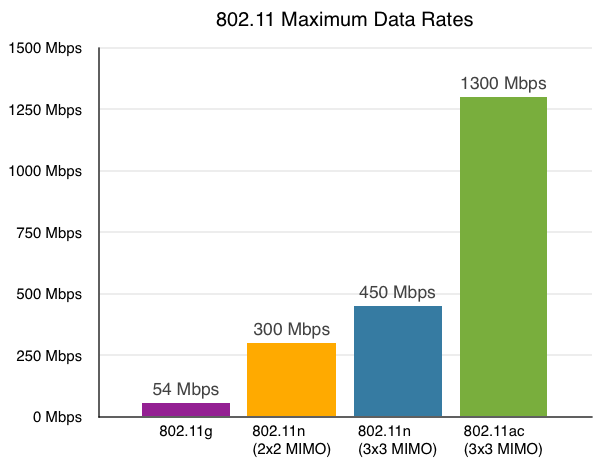
I router AC (la sigla “AC” è presente nella denominazione del dispositivo), invece, utilizzano anche le più recenti specifiche 802.11ac.
Sui router dual e tri band più nuovi, la connessione sui 2,4 GHz viene abilitata utilizzando gli standard 802.11b/g/n mentre sui 5 GHz si usano gli standard 802.11ac/n/a.
Di base 802.11ac consente di trasferire i dati fino a 1.300 Mbps (oltre 162 MB/s), circa tre volte meglio rispetto ai 450 Mbps di picco di 802.11n. Utilizzando MU-MIMO (Che cos’è MU-MIMO e può davvero migliorare la connessione WiFi?) e la modulazione 256-QAM, tuttavia, i produttori di router hanno ulteriormente migliorato le performance abilitando la gestione simultanea di più stream di dati in entrambe le direzioni.
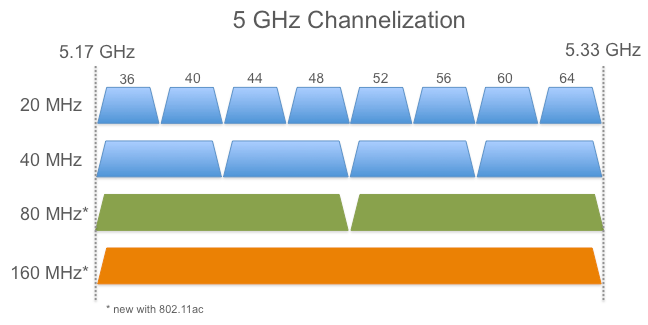
I router tri band AC5300 (come si può evincere da questa tabella) combinano addirittura due bande da 2.167 Mbps ciascuna sui 5 GHz. Un esempio è il router professionale R8500 di Netgear: Come scegliere il router WiFi: Netgear D7000 e R8500.
A chi servono i router 802.11ac?
Il throughput garantito dai router 802.11ac sui 5 GHz è difficilmente sfruttabile per effettuare il download o l’upload di informazioni in Rete.
Anche la più veloce connessione in fibra ottica oggi disponibile in Italia è sempre molto più lenta rispetto alla banda offerta dai router 802.11ac: nella maggior parte dei casi, per la connettività in fibra si parla ancora di 100 Mbps in downstream che in rari casi possono essere portati fino a 200-300 Mbps.
Solo da poco tempo (le sperimentazioni sono attualmente in corso) si è iniziato a parlare di connessioni a 1 Gbps in downstream (vedere TIM, connessione a 1 Gbps FTTH in 17 città italiane, Fibra Vodafone 1 Gbps a Milano, Bologna, Torino e Perugia e Cagliari, Tiscali ed Enel portano la fibra FTTH a 1 Gbps).
All’atto pratico, quindi, un’ampiezza di banda qual è quella offerta dai router AC più moderni è utile soprattutto per coloro che desiderano effettuare lo streaming di contenuti ultra HD, memorizzati in locale, verso più dispositivi contemporaneamente e a chi necessita di muovere grandi quantità di dati (ad esempio backup programmati) nell’ambito della LAN.
Ovviamente, anche i dispositivi che si collegano al router dovranno supportare 802.11ac altrimenti non sarà possibile raggiungere le velocità massime durante il trasferimento dati via WiFi.
Controllare se il notebook supporta 802.11ac
Per controllare che il notebook supporti 802.11ac basta, in Windows, aprire il prompt dei comandi (Windows+R, cmd) quindi digitare quanto segue:
Accanto alla voce Tipi frequenza radio supportati si leggeranno tutti gli standard 802.11 che sono supportati dalla scheda di rete e dai suoi driver.
Se la dizione 802.11ac manca, significa che non è possibile trasferire i dati alla massima velocità.
Per controllare se il Mac che si possiede supporta 802.11ac, basta cliccare sull’icona della mela, quindi scegliere Informazioni su questo Mac, selezionare Rete e poi WiFi. Nel pannello di destra, in corrispondenza della voce Modalità PHY supportate, si troverà l’elenco degli standard supportati dal sistema Mac in uso.
/https://www.ilsoftware.it/app/uploads/2023/05/img_14714.jpg)
/https://www.ilsoftware.it/app/uploads/2023/07/infostealer-malware.jpg)
/https://www.ilsoftware.it/app/uploads/2025/05/wp_drafter_477555.jpg)
/https://www.ilsoftware.it/app/uploads/2025/03/PXL_20250305_091809050.MP_.jpg)
/https://www.ilsoftware.it/app/uploads/2025/02/PXL_20250220_155005653.MP_.jpg)